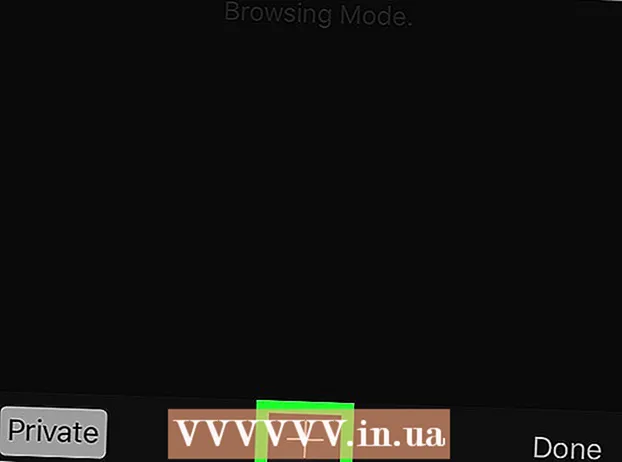Autor:
Randy Alexander
Dátum Stvorenia:
26 Apríl 2021
Dátum Aktualizácie:
26 V Júni 2024
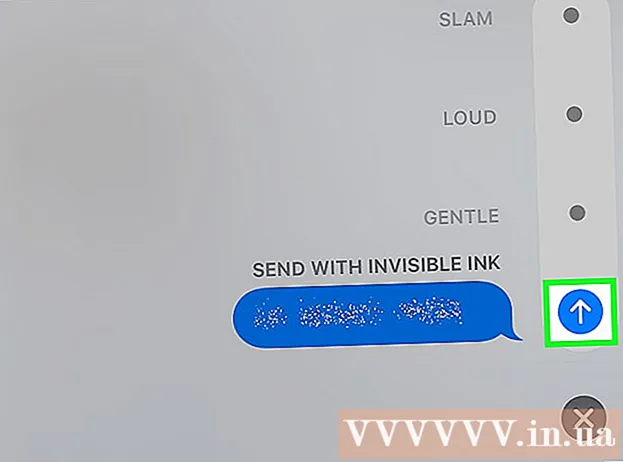
Obsah
WikiHow vás dnes naučí, ako odstrániť textové konverzácie alebo jednotlivé správy na iPhone. Môžete tiež zabrániť zobrazovaniu textových správ na uzamknutej obrazovke vášho iPhone a v centre oznámení, keď dorazia.
Kroky
Metóda 1 zo 4: Odstránenie textových konverzácií
Otvorte aplikáciu Správy pre iPhone. Aplikácia má zelenú farbu s bielou ikonou bubliny, zvyčajne na ploche.

stlač tlačidlo Upraviť (Upraviť) v ľavom hornom rohu obrazovky.- Ak Správy otvoria konverzáciu, stlačte tlačidlo „Späť“ v ľavom hornom rohu predchádzajúcej obrazovky
Klepnite na každú konverzáciu, ktorú chcete odstrániť. Každá konverzácia bude vybraná po klepnutí na ňu.
- Výber môžete zrušiť opätovným klepnutím na vybranú správu.

Kliknite Odstrániť (Odstrániť) v pravom dolnom rohu obrazovky. Vybraté konverzácie sa odstránia z aplikácie Správy. reklama
Metóda 2 zo 4: Odstráňte každú textovú správu

Otvorte aplikáciu Správy pre iPhone. Aplikácia má zelenú farbu s bielou ikonou bubliny, zvyčajne na ploche.
Klepnite na meno kontaktu. Zobrazí sa vaša konverzácia a táto osoba.
- Ak Správy otvoria konverzáciu, stlačte tlačidlo „Späť“ v ľavom hornom rohu predchádzajúcej obrazovky
Klepnite na správu, ktorú chcete odstrániť, a podržte ju. V dolnej časti obrazovky sa zobrazí rozbaľovacia ponuka.
stlač tlačidlo Viac (Viac) v dolnej časti obrazovky.
Klepnite na každú správu, ktorú chcete odstrániť. Každá správa bude vybratá po kliknutí.
- Prvá správa, ktorú stlačíte a podržíte, sa automaticky vyberie.
Kliknite na ikonu koša v ľavej dolnej časti obrazovky.
Kliknite Odstrániť správy dobre Odstrániť správy. Táto možnosť sa zobrazí v dolnej časti obrazovky, hneď ako klepnete na odpadkový kôš. Po potvrdení budú vybrané správy z konverzácie okamžite odstránené.
- Napríklad ak vyberiete 15 správ, tlačidlo povie text Odstrániť 15 správ (Odstrániť 15 správ).
- Ak je odstránená iba jedna položka, tlačidlo sa zobrazí ako Odstrániť správu (Odstrániť správy).
Metóda 3 zo 4: Skrytie zvonenia textových správ
Otvorte aplikáciu iPhone. Aplikácie majú šedú farbu, zvyčajne sa nachádzajú na ploche.
Kliknite na akciu Oznámenia (Upozornenie) je v hornej časti stránky Nastavenia.
Posuňte sa nadol a klepnite na akciu Správy je v reťazci aplikácií s počiatočným písmenom „M“ na stránke Upozornenia.
Posuňte položku Povoliť oznámenia (Povoliť oznámenia) do polohy „Vypnuté“. Táto možnosť sa nachádza v hornej časti stránky. Posuvník potom zmení farbu na bielu, čo znamená, že iPhone už nebude zobrazovať upozornenia na prichádzajúce správy.
- Keď je táto možnosť vypnutá, váš telefón nebude vibrovať a zvoniť pri prichádzajúcich správach.
Metóda 4 zo 4: Posielanie iMessage s neviditeľným atramentom
Otvorte aplikáciu Správy pre iPhone. Aplikácia má zelenú farbu s bielou ikonou bubliny, zvyčajne na ploche.
Klepnite na meno kontaktu. Zobrazí sa vaša konverzácia a táto osoba.
- Ak nenájdete požadovanú konverzáciu, potiahnite prstom hore v hornej časti obrazovky a do vyhľadávacieho panela zadajte meno kontaktu Vyhľadávanie v hornej časti obrazovky.
- Môžete kliknúť na ceruzku v pravom hornom rohu a vytvoriť novú správu.
- Ak už s niekým konverzujete, kliknutím na tlačidlo „Späť“ v ľavom hornom rohu obrazovky zobrazíte stránku „Správy“.
Kliknite na dátovú oblasť iMessage v dolnej časti obrazovky. Na tomto mieste budete písať svoje správy.
Napíšte správu.
Kliknite a podržte tlačidlo so šípkou v pravom rohu dátovej oblasti „iMessage“ (alebo „Textová správa“).
Kliknite na bodku vedľa Invisible Ink (Neviditeľnosť atramentu). Funkcia „Invisible Ink“ zakryje textové správy iMessage.
Kliknite na biele tlačidlo so šípkou. Budú sa odosielať správy s neviditeľným atramentom, čo znamená, že príjemcovia budú musieť klepnutím alebo prejdením prstom po správe zobraziť obsah. reklama
Rada
- Keď v konverzácii prejdete prstom doľava, voliteľné Odstrániť objaví sa. Je to užitočné, ak chcete odstrániť iba jednu konverzáciu.
Výstraha
- Odstránenie správ z konverzácie ich odstráni iba z vášho iPhone. Druhá osoba v konverzácii má stále podobnú konverzáciu s komentármi, ktoré ste odstránili.